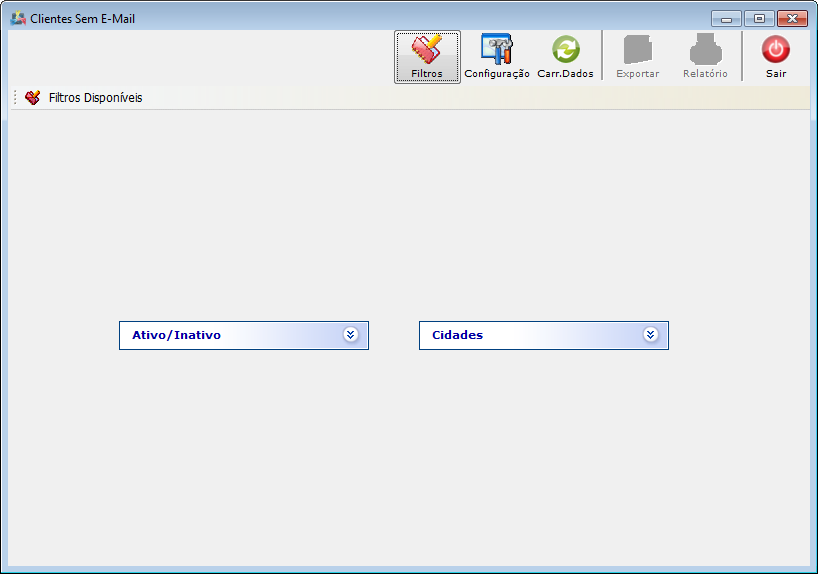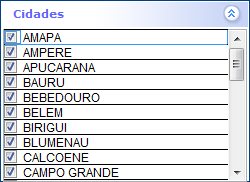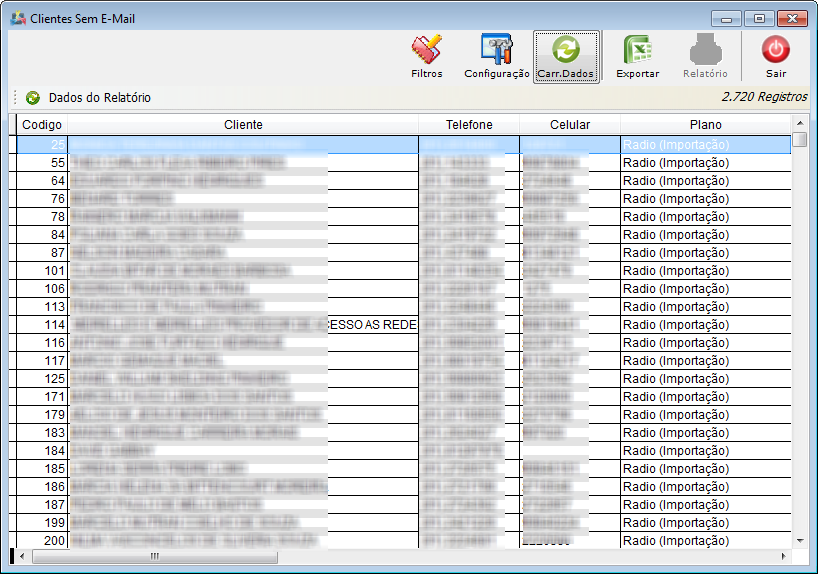Mudanças entre as edições de "ModuloDesktopRelClienteSemEmail"
(u e) |
|||
| Linha 58: | Linha 58: | ||
1.1.3.1) Na tela '''"Dados do Relatório"''', é possível exportar os dados ou gerar um relatório. | 1.1.3.1) Na tela '''"Dados do Relatório"''', é possível exportar os dados ou gerar um relatório. | ||
| − | 1.1.3.1.1) Caso queira exportar, selecione a opção "Exportar" que exibirá a tela "" | + | 1.1.3.1.1) Caso queira exportar, selecione a opção "Exportar" que exibirá a tela '''"Exportar"'''. |
| + | |||
| + | 1.1.3.1.1.1) | ||
Edição das 16h02min de 30 de abril de 2012
Relatório de Cliente Sem Email
Obs: Os campos com título em NEGRITO são de preenchimento obrigatório.
1) Na tela "Cliente Sem Email", é possível definir os filtros, configurar a exibição da busca, exportar e gerar relatórios dos dados exibidos pela busca.
1.1) Caso queira realizar filtro dos clientes sem email, é possível por "Ativo/Inativo" e "Cidades".
1.1.1) Caso queira realizar o filtro por "Ativo/Inativo", expanda a lista abaixo e marque as opções:
1.1.1.1) Caso queira selecionar todas as opções, clique com o botão direito do mouse e após, selecione a opcão "Selecionar todos".
1.1.1.2) Caso queira desselecionar todas as opções, clique com o botão direito do mouse e após, selecione a opcão "Desselecionar Todos".
1.1.1.3) Caso queira inverter seleção, clique com o botão direito do mouse e após, selecione a opcão "Inverter Seleção".
1.1.2) Caso queira realizar o filtro por "Cidade", expanda a lista abaixo e marque as opções:
1.1.2.1) Caso queira selecionar todas as opções, clique com o botão direito do mouse e após, selecione a opcão "Selecionar todos".
1.1.2.2) Caso queira desselecionar todas as opções, clique com o botão direito do mouse e após, selecione a opcão "Desselecionar Todos".
1.1.2.3) Caso queira inverter seleção, clique com o botão direito do mouse e após, selecione a opcão "Inverter Seleção".
1.1.3) Apos definir o filtro, selecione a opção "Carr. Dados" e exibirá a tela "Dados do Relatório".
1.1.3.1) Na tela "Dados do Relatório", é possível exportar os dados ou gerar um relatório.
1.1.3.1.1) Caso queira exportar, selecione a opção "Exportar" que exibirá a tela "Exportar".
1.1.3.1.1.1)